Equalizer-instellings in standaard Windows Media Player is feitlik dieselfde as in ander spelers. Hierdie speler het 'n handmatige instellingsmodus en 'n verskeidenheid optimale instellings vir verskillende musiekgenres.
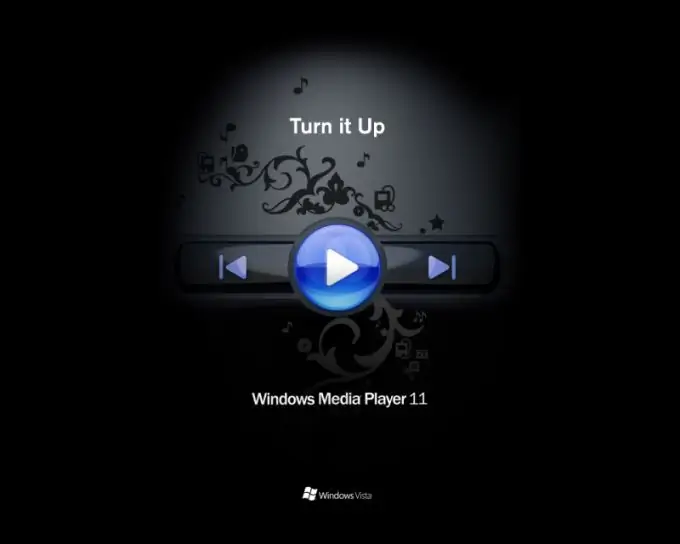
Nodig
Windows Media Player-program
Instruksies
Stap 1
Klik op die Equalizer-skerm bo-aan die Windows Media Player-venster. As u weet hoe u die gelykmaker moet aanpas, doen dit handmatig met behulp van die spesiale paneel aan die regterkant. As u die grafiese gelykmaker vir die eerste keer instel, gebruik dan die standaardinstelling, wat u van die vervolgkeuse kan laai volgens die musiek waarna u die meeste luister - jazz, blues, folk, hip-hop, en so meer. aan.
Stap 2
U kan ook 'n paar equalizer-instellings vooraf van die internet aflaai op spesiale webwerwe. In hierdie geval word die konfigurasie handmatig gedoen, maar al die waardes vir die reguleerders word in die instruksies geskryf. Pas die indeks met die ooreenstemmende naam aan om die klankbalansinstelling te verander.
Stap 3
Lees die gedetailleerde konfigurasie van u luidsprekermodel aandagtig deur om deur die toepaslike instellings vir u toepassing te blaai. Soms, ondanks die feit dat die equalizer-instelling dieselfde is, is die geluid anders as gevolg van die verskille in die frekwensiebereik wat deur die luidsprekers weergegee word. Alles kan ook nog afhang van die opsie om video-opnames te digitaliseer - daar is 'n hele paar oomblikke wat op die een of ander manier u keuse van die optimale konfigurasie kan beïnvloed.
Stap 4
Wanneer u die gelykmaker in Windows Media Player aanpas, moet u nie vergeet dat die klank van u luidsprekers of koptelefoon hoofsaaklik deur die instellings van u klankkaart beheer word nie. Om dit te doen, open die hulpprogramma wat verantwoordelik is vir die instellings daarvan. Dit is gewoonlik in die bedieningspaneel van u rekenaar geleë, of in sommige gevalle word dit tot die laai op die taakbalk in die onderste regterhoek geminimaliseer.
Stap 5
Soek die menu "Equalizer" en skakel dit uit as u wil hê dat die afspeel slegs deur die Windows Media Player-instellings beheer word.






